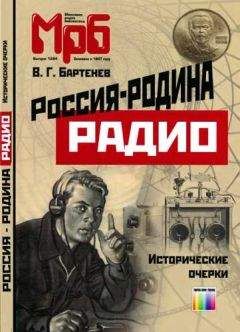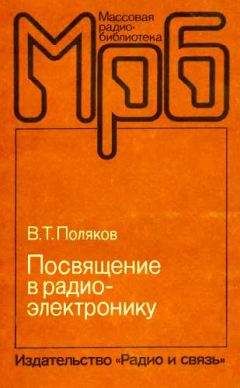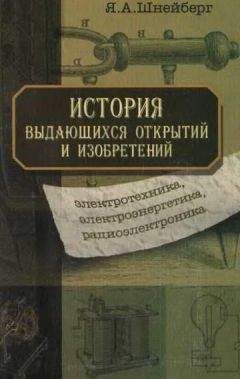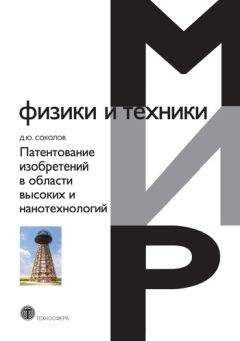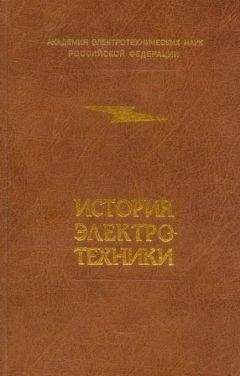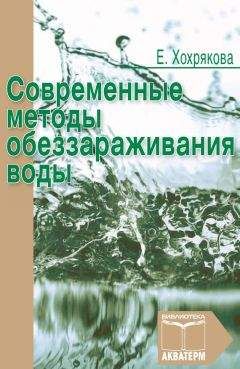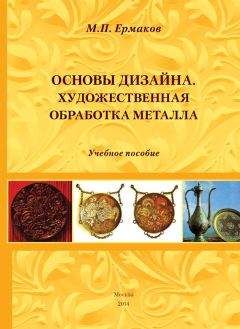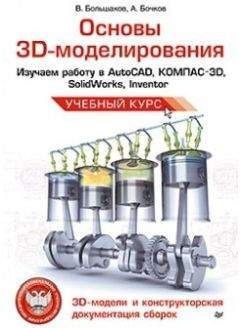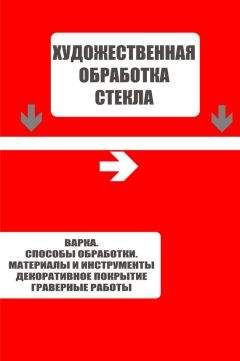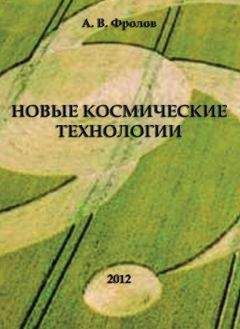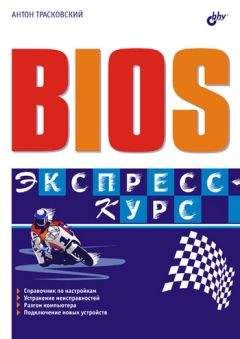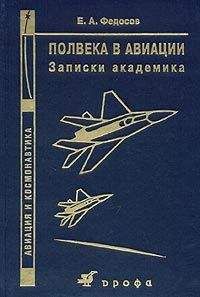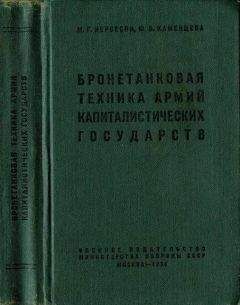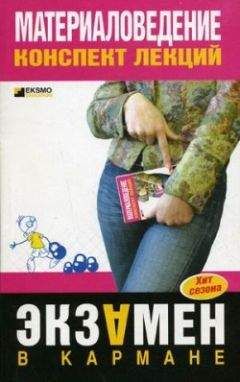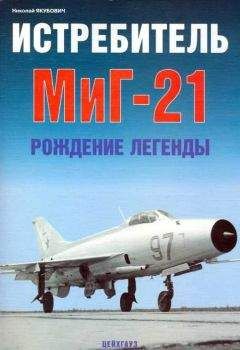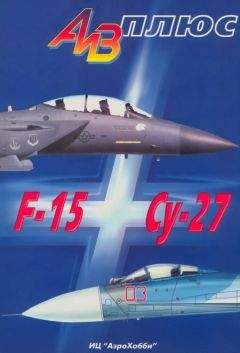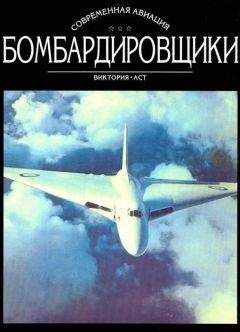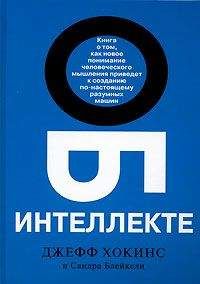Елена Кирьянова - Самоучитель Adobe Premiere 6.5

Все авторские права соблюдены. Напишите нам, если Вы не согласны.
Описание книги "Самоучитель Adobe Premiere 6.5"
Описание и краткое содержание "Самоучитель Adobe Premiere 6.5" читать бесплатно онлайн.
Книга посвящена возможностям самого популярного средства цифрового видеомонтажа – Adobe Premiere 6.5. Описываются основные приемы работы с программой, приводятся сведения об управлении проектами и клипами, обсуждаются методы монтажа видео и звука, техника создания титров и добавления спецэффектов, а также освещается процесс окончательного монтирования фильма. На примерах рассматриваются все этапы создания и обработки фильмов для телевидения, видео и мультимедиа.
Для широкого круга пользователей
Если вы запускаете приложение Premiere 6.5 впервые после инсталляции, то через некоторое время, необходимое для загрузки (оно может быть довольно большим, если ресурсы вашего компьютера невелики), вы увидите диалоговое окно Initial Workspace (Начальная рабочая область) (рис. 1.1). Оно потребует от вас перед первым запуском программы определить наиболее подходящий для вас стиль редактирования. При последующих запусках это диалоговое окно не выводится, а выбранный вами режим редактирования будет загружаться автоматически.
Рис. 1.1. Диалоговое окно Initial Workspace
...Замечание
Эта возможность появилась в шестой версии программы, предыдущие версии не выводили данного диалогового окна и не позволяют управлять стилем редактирования.
Начальная рабочая область Premiere 6.5 может быть настроена в соответствии с одним из двух стилей редактирования, касающихся видеотрека Video 1 (Видео 1), предназначенного для настройки спецэффектов перехода между клипами.
♦ А/В Editing (А/В редактирование) – режим монтажа, при котором переходы настраиваются визуально с использованием трех треков. Это треки Video 1A (Видео 1A) и Video IB (Видео IB), на которых располагаются клипы, и трек Transition (Переход), на котором размещается сам спецэффект перехода.
♦ Single-Track Editing (Однотрековое редактирование) – режим монтажа, предусматривающий расположение обоих клипов и перехода между ними на одном треке.
Для выбора того или иного режима вам следует нажать одну из одноименных кнопок.
...Совет
Если вы не являетесь профессионалом в использовании Premiere, то выберите режим А/В Editing (А/В редактирование), впоследствии его всегда можно будет сменить на альтернативный режим.
После выбора одного из режимов загружается еще одно диалоговое окно Load Project Settings (Загрузка установок проекта) (см. рис. 2.1). Оно станет и впоследствии появляться каждый раз, когда вы будете создавать новый монтажный проект командой File | New Project (Файл | Создать проект). Слева в этом диалоговом окне находится список предустановленных элементов, имеющихся в Premiere, т. е. определенных комбинаций параметров фильма, применяемых для решения тех или иных задач (например, создания мультимедийных файлов для компьютерных презентаций, видеопрограмм в стандарте PAL, цифровом формате и т. п.). Выберите из списка предустановок (Available Presets) какой-либо пункт, например, Multimedia Video for Windows (Мультимедиа для Windows).
В результате загрузятся все наиболее важные элементы интерфейса программы Adobe Premiere (рис. 1.2). Они помещаются внутрь основного окна Adobe Premiere, содержимое которого называют рабочей областью.
Рис. 1.2. Внешний вид окна Adobe Premiere при начале нового проекта
...Замечание
Возможно, детали некоторых окон на вашем компьютере несколько отличаются от примера, изображенного на рис. 1.2. Это связано с их многочисленными установками и режимами работы.
Интерфейс
К основным средствам монтажа программы Premiere относят три окна, помещенные внутрь основного окна Adobe Premiere:
♦ Project (Проект) – служит для управления исходными видео– и звуковыми клипами, из которых вы монтируете фильм;
♦ Timeline (Монтаж) – для визуального монтажа клипов, символически представленных прямоугольными блоками вдоль временной шкалы фильма;
♦ Monitor (Монитор) – для просмотра кадров исходных клипов и создаваемого фильма, а также непосредственно для видеомонтажа.
Все окна являются пустыми, пока в них не загружены никакие составляющие вашего фильма. Помимо трех перечисленных окон, имеется еще целый арсенал дополнительных окон и палитр, которые либо облегчают действия по монтажу фильма (например, дублируя функции некоторых основных окон), либо позволяют управлять дополнительными возможностями (например, создавать титры или применять спецэффекты). Они будут рассмотрены в разд. 3.4.
...Замечание
Если вы не видите при повторном запуске Adobe Premiere каких-либо из перечисленных окон, то, вероятно, вы их закрыли при прошлых сеансах работы. Для того чтобы вызвать их вновь на экран, воспользуйтесь одним из пунктов меню Window (Окно). Возможно, вам будет интересно посмотреть в этом выпадающем меню (рис. 1.3), какие окна, кроме упомянутых, имеются в Premiere.
Рис. 1.3. Вызов на экран скрытых окон
Все окна допускается перемещать по экрану (перетаскивая за заголовок окна) и изменять их размер (перетаскивая нужную границу окна), настраивая тем самым рабочую область в виде, наиболее удобном для конкретного пользователя. Одно из окон всегда является активным, о чем говорит яркий цвет его заголовка. На рис. 1.2 активным является окно Project (Проект). Все действия пользователя в Premiere (включая применение «горячих» клавиш) касаются активного окна. Для того чтобы сделать то или иное окно активным, достаточно щелкнуть в его пределах мышью.
...Внимание!
Следите за тем, какое из окон является активным в каждый момент времени. От этого, в частности, решающим образом зависят действия Premiere в ответ на нажатие вами клавиш на клавиатуре, выбор пунктов меню и т. п.
Любое окно, как и в большинстве приложений Windows, можно закрыть кнопкой управления окном Close (Закрыть) (рис. 1.4), располагающейся на заголовке в правом верхнем углу. Для вызова окна на экран снова следует воспользоваться соответствующей командой меню Window (Окно) (см. рис. 1.3). Следует помнить, что закрытие окна Project (Проект) отличается от закрытия всех остальных окон. В отличие от них, окно Project (Проект) не скрывается временно с экрана, а полностью закрывает текущий проект, выгружая и все остальные окна. Для возвращения к редактированию проекта вам следует вновь открыть его командой File | Open (Файл | Открыть). Кнопка управления окном Hide (Свернуть) сворачивает окно до минимального размера (части заголовка) и помещает его в таком виде в левый нижний угол рабочей области. Вновь развернуть свернутое окно можно повторным нажатием той же кнопки.
Рис. 1.4. Кнопки управления окном
...Замечание
В отличие от других приложений Windows, в Adobe Premiere окна нельзя развернуть во весь экран, т. к. при монтаже существенно одновременное использование нескольких окон, и сразу несколько окон должны всегда находиться на экране.
Элементы управления
Для выполнения действий по управлению клипами и монтажу фильма в Adobe Premiere имеются следующие элементы интерфейса.
♦ Верхнее меню (menu bar) – строка меню, находящаяся под заголовком окна Adobe Premiere (см. рис. 1.2 и 1.3).
♦ Контекстные (или всплывающие) меню (context menu, pop-up menu) – меню, появляющиеся при нажатии в том или ином месте правой кнопки мыши. Это особенно удобный способ редактирования, поскольку состав всплывающих меню зависит от того места, в котором вы его вызываете, и вам легко найти в нем нужную команду (рис. 1.5).
Рис. 1.5. Контекстное меню
♦ Меню окон и палитр (window menu) – специфические меню, характерные для Adobe Premiere и не привычные для пользователей других программ Windows. Эти меню вызываются нажатием кнопки с треугольной стрелкой, которую легко отыскать в правой верхней части каждого окна и почти каждой палитры (рис. 1.6), и содержат наборы команд, характерные для данного окна или палитры.
Рис. 1.6. Меню окна Project
♦ Панели инструментов (toolbars) – многочисленные панели, размещенные в окнах и комбинирующие различные элементы управления.
♦ Палитра Commands (Команды) – дополнительный (более быстрый) способ выполнения команд верхнего меню.
♦ «Горячие» клавиши (shortcuts) – очень эффективный способ для опытных пользователей. Если вы часто применяете определенные команды, намного быстрее выполнять их нажатием сочетания клавиш на клавиатуре, чем вызовом меню или инструментов....Замечание
В этой книге мы ориентируемся на пользователя ОС Windows, но пользователи Macintosh могут найти перечень соответствующих "горячих" клавиш в справочной системе Adobe Premiere.
Все окна являются связанными тем или иным способом, поэтому, проводя редактирование фильма в одном из них, вы, чаще всего, изменяете и состояние других окон.
Важным элементом интерфейса Adobe Premiere является указатель мыши. В зависимости от места, на которое он наведен, и выбранных сочетаний опций окна (например, при том или ином активном инструменте) указатель выглядит по-разному. Если вы проработаете с Premiere некоторое время, то привыкнете к внешнему виду указателя, что будет помогать вам увереннее ориентироваться в возможностях редактирования в каждый момент времени.
Подписывайтесь на наши страницы в социальных сетях.
Будьте в курсе последних книжных новинок, комментируйте, обсуждайте. Мы ждём Вас!
Похожие книги на "Самоучитель Adobe Premiere 6.5"
Книги похожие на "Самоучитель Adobe Premiere 6.5" читать онлайн или скачать бесплатно полные версии.
Мы рекомендуем Вам зарегистрироваться либо войти на сайт под своим именем.
Отзывы о "Елена Кирьянова - Самоучитель Adobe Premiere 6.5"
Отзывы читателей о книге "Самоучитель Adobe Premiere 6.5", комментарии и мнения людей о произведении.